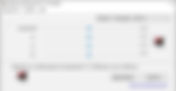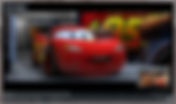Résultats de recherche
2754 résultats trouvés avec une recherche vide
- Brightness.Manager.OK
Le réglage de la luminosité de votre écran n'est qu'une des nombreuses techniques importantes, mais c'est parfois plus difficile à dire qu'à faire. Prenons par exemple les problèmes concrets signalés par les utilisateurs de Windows 11, confrontés à un réglage manquant de la luminosité dans leurs installations de système d'exploitation. C’est exactement ce à quoi Brightness.Manager.OK répondra et fournira une autre façon d’ajuster la luminosité de votre écran. L'utilitaire est fourni en téléchargement en archive ZIP sous version à installer ou portable ... en plusieurs langues : Il n’y a pas deux façons de le faire, le design de Brightness.Manager.OK est simple et concis avec une interface minimalisme. Avoir des curseurs pour régler les niveaux de luminosité est un choix adéquat, qui offre une approche accessible. Vous pourrez même régler la luminosité de chaque canal RVB, ce qui est encore plus agréable, surtout si vous aimez vraiment les détails. Et en cas d'erreur d'appréciation de la couleur, vous pouvez réinitialiser l'utilitaire via le bouton approprié : En plus de vous permettre un réglage de la luminosité simple et accessible, l'application propose également un accès aux fonctionnalités de Windows, comme l'économiseur d'écran, les options d'alimentation, ou encore le centre de mobilité (pour les pc portables), ce qui est appréciable : Cette application, en cours de développement, s'adresse à ceux qui rencontrent des problèmes de réglage de la luminosité sur leurs machines Windows, ou simplement à ceux qui recherchent une alternative valable aux ajusteurs de luminosité intégrés du système et du moniteur. Téléchargement : Brightness.Manager.OK - version à installer - version portable Page officielle : Brightness.Manager.OK
- Bluetooth Version Finder
Bluetooth Version Finder est un outil conçu pour vous aider à identifier la version Bluetooth associé à votre PC sur lequel vous souhaitez connecter un nouvel appareil en mode Bluetooth. Il convient de mentionner que le programme, en anglais et disponible sous Windows 10/11 n'a qu'une seule fonction, celle d'afficher la version Bluetooth. C'est un utilitaire qui ne nécessite pas d'installation , un simple décompactage de l'archive fournie au format ZIP et à placer dans le dossier de votre choix Bluetooth Version Finder vous épargne quelques étapes dans les méandres de l'environnement Windows dans ce sens. >>>> Voici ci-dessous ce qu'il faudrait faire sans cet utilitaire... En effet vous devez accéder à la section Gestionnaire de périphériques et développer pour afficher les appareils disponibles dans la section Bluetooth. Ensuite, vous pouvez ouvrir les propriétés et vous devriez pouvoir afficher la version du micrologiciel dans la section Avancé. Mais ce n'est pas tout... En fait vous trouverez alors (peut-être) le numéro de version du microprogramme Link Manager Protocol sous la forme LMP XXX, comme dans notre exemple LMP 8.4096 Ensuite il vous faudra rechercher sur le web la correspondance du microprogramme à la version Bluetooth associée comme le précise cette liste ... Table de conversion du LMP (Link Manager Protocol) LMP 13 – Bluetooth 5.4 LMP 12 – Bluetooth 5.3 LMP 11 – Bluetooth 5.2 LMP 10 – Bluetooth 5.1 LMP 9.x – Bluetooth 5.0 LMP 8.x – Bluetooth 4.2 LMP 7.x – Bluetooth 4.1 LMP 6.x – Bluetooth 4.0 LMP 5.x – Bluetooth 3.0 + HS LMP 4.x – Bluetooth 2.1 + EDR LMP 3.x – Bluetooth 2.0 + EDR LMP 2.x – Bluetooth 1.2 LMP 1.x – Bluetooth 1.1 LMP 0.x – Bluetooth 1.0b ... et si vous souhaitez sa date de création : Alors que Bluetooth Version Finder vous permet de connaître la version ou les spécifications Bluetooth en un seul clic. Ainsi vous pourrez comparer ce que vous possédez à la version Bluetooth mentionnée quelque part dans la page d'informations du produit ou sur le site Web du fabricant du périphérique que vous souhaitez connecté au PC via le Bluetooth. Bluetooth Version Finder prend en charge le paramètre Cmd , pour afficher les commandes qu'il prend en charge, ouvrez simplement Cmd où se trouve l’exécutable et lancez la commande btVersion_x64.exe /? . Et si par hasard Bluetooth Version Finder vous affiche ceci ... ... cela signifie que votre PC n'est pas équipé d'un module Bluetooth et qu'il vous faudra pallier cet inconvénient par l'achat d'une clé USB Bluetooth (ou d'une carte), et cela que vous ayez un PC portable ou un PC de bureau. Téléchargement : Bluetooth Version Finder Page officielle : Bluetooth Version Finder
- Media Player Classic Black Edition
Media Player Classic Black Edition est un lecteur audio et vidéo gratuit, à code source ouvert, pour Windows. Basé sur les projets originaux Media Player Classic et Media Player Classic Home Cinema, il contient des fonctionnalités supplémentaires et des corrections de bugs. Il est depuis longtemps l’un des meilleurs lecteurs complets et à code source ouvert pour les ordinateurs Windows. Avec son aspect solide et fiable, sa prise en charge de nombreux formats vidéo, son faible encombrement et ses fonctionnalités permettant aux novices et aux utilisateurs plus expérimentés de se sentir comme à la maison. Il n’est vraiment pas difficile de comprendre, pourquoi Media Player Classic connait une grande popularité. OS : Windows 10 & 11 Langue : multilingue Prix : Gratuit Page de l'éditeur Post et texte d'après Kappa. Merci à lui de l'avoir présenté sur le forum de libellules.net, dans la rubrique "Les découvertes de Kappa". Plus de détails et prise en main, par Kappa, cliquez ici !
- Musink
Musink est un logiciel destiné à la composition musicale qui pourrait changer votre façon d'écrire de la musique. Composer, imprimer des partitions, exporter/importer des fichiers MIDI, publier votre musique sur le web, transcrire rapidement une partition, sans avoir besoin de se soucier de la mise en page. Voilà les objectifs qui ont servi de base à la création du logiciel. Musink détermine automatiquement la durée de la note et des pauses et ne nécessite donc pas de la fameuse boîte à outils présente dans les programmes similaires. La mise en page est automatique, les voix combinées, les positions des notes affinées, la direction des tiges de notes est automatique ainsi que le positionnement des têtes sur la ligne, tout en laissant la possibilité d'être ajustée manuellement. L'adjonction de bémol, dièse, etc., est bien sûr possible en sélectionnant une ou des notes et en cliquant sur le symbole dans le ruban sur la gauche. Musink prend aussi en charge un certain nombre de spécificités propres aux batteurs (formes spéciales pour les têtes de note, paramètres de mise en page pour les portées, etc.). Le résultat peut être publié aux formats PDF, XPS, PNG, sauvé sous forme de fichier MIDI ou au format standard *.musink. Les documents PDF et XPS créés par Musink sont vectorisés et pourront être modifiés dans n'importe quel logiciel compatible. Musink prend aussi en charge l'enregistrement à partir d'un clavier MIDI. Deux versions de Musink existent : Musink Lite, qui est gratuit et Musink Pro, qui n'est pas libre, mais contient des fonctionnalités supplémentaires. OS : Windows 10 & 11 Langue : anglais Prix : Gratuit Page officielle
- LMMS
LMMS est un logiciel de station de travail audionumérique (DAW) gratuit et open source. Il est disponible pour Windows, Mac OS et Linux. Il peut être utilisé pour créer de la musique électronique, de la musique hip-hop ou rock. LMMS vous permet de créer des mélodies, des rythmes, de synthétiser et de mixer des sons, d'arranger des échantillons, et bien plus encore… À l'aide d'un clavier alphanumérique ou MIDI et de votre souris, vous pouvez séquencer, composer, mixer, consolider des pistes d'instrument en utilisant l'éditeur de rythme et de ligne de basse ainsi que l'éditeur piano-roll. Le logiciel dispose d'un ensemble d'instruments et d'échantillons sonores, des préréglages et il est compatible avec VST et SoundFont. Le logiciel a été fait par des musiciens, pour des musiciens. Il s'agit d'un outil libre et multiplateforme pour Windows, Linux et Mac OS. Sur leur site, vous trouverez LMMS Sharing Platform, une plate-forme de partage ou vous pourrez télécharger vos propres morceaux terminés, des échantillons, des effets sonores ou ceux d'autres compositeurs pour vous aider à démarrer dans cette aventure que consiste la MAO (Musique assistée par ordinateur). De nombreuses vidéos pédagogiques foisonnent sur le web pour vous aider à comprendre l'utilisation de ce logiciel. OS : Windows, Linux & Mac OS Langue : multilingue Prix : Gratuit Page officielle Vidéo
- MediaMonkey
MediaMonkey est un lecteur multimédia gratuit et open source, pour Windows et Android. Il permet de gérer votre collection de musique, podcasts, vidéos, d'écouter des livres audio, de naviguer par artiste, album, genre, playlist, de modifier les étiquettes et listes de lecture, de se connecter à un serveur musical UPnP/DLNA. MediaMonkey est disponible en version gratuite et payante. La version gratuite est suffisante pour la plupart des utilisateurs, mais la version payante offre des fonctionnalités supplémentaires, telles que la synchronisation avec les appareils mobiles, l'écoute en ligne et le téléchargement de pistes. Conçu pour les collectionneurs, il prend en charge une grande variété de formats de fichiers MP3, AAC, FLAC, MP4, AVI, WMV, MKV et OGG, etc. et dispose d'un égaliseur pour le réglage du volume. Les données de fichiers multimédia peuvent être modifiées - titre, artiste, album, genre, compositeur, date, etc. OS : Windows 10 & 11 (32 & 64 bits) Langue : multilingue Prix : Gratuit Page officielle
- Audacity
Audacity est un logiciel libre, gratuit et multiplateforme, multipiste pour l'enregistrement et l'édition de sons, pour Windows, Mac OS X, Linux. Ces fonctions les plus marquantes sont : Enregistrement en direct Convertir vos disques et cassettes sur support numérique Édition de fichiers audio WAV, AIFF, FLAC, MP2, MP3, Ogg, Vorbis Couper, copier, coller et assembler des extraits sonores Modification de la vitesse/hauteur d'un enregistrement Et bien plus encore, par exemple ! Des effets audio intégrés qui incluent Bass Boost, Wahwah, Equalization, Noise Removal et Normalize, Vocal Remover ainsi que la prise en charge des effets plug-in VST. Pour en savoir plus, cliquez ici ! Il s'agit d'un véritable studio d'enregistrement multipiste qui vous permet de sauvegarder vos projets musicaux dans de nombreux formats. Un incontournable à posséder absolument dans sa bibliothèque logicielle, pour tout musicien peu fortuné. Langue : multilingue OS : Windows 10 & 11 (32-bit ou 64-bit) & Mac OS & Linux Prix : Gratuit Page officielle
- Rename Master
Rename Master est un utilitaire pour renommer des fichiers par lots. Il pourra peut-être vous être utile un jour, pour renommer les fichiers de vos sites web, de vos archives, de vos collections de musique, vidéos, ou d'images, etc. Le programme fournit une interface facile à utiliser et bien que le programme ne soit disponible qu'en anglais, il vous permettra d'effectuer les opérations basiques en toute simplicité. Vous pouvez même prévisualiser les modifications avant de cliquer sur l'icône "Rename", qui est là comme son nom l'indique pour finaliser l'opération. Des options avancées sont disponibles permettant d'effectuer le renommage des fichiers à partir de la taille, la date et de plusieurs autres critères. Il vous est possible aussi d'effectuer des suppressions d'espace, des modifications de casse, de modifier un caractère spécial par un autre, etc. Toutes les opérations effectuées peuvent être enregistrées sous forme de scripts, pour être réutilisées à un moment ultérieur. OS : Windows 10 & 11 Langue : anglais Prix : Gratuit Page officielle
- Comment ajouter la fonction "Terminer la tâche" sur la barre des tâches de Windows 11
Il est possible de fermer une tâche sans passer par le Gestionnaire des tâches . Si une de vos applications est bloquée, il faut en principe passer par le Gestionnaire des tâches, pour pouvoir mettre fin à la tâche. Sachez qu'il existe une option sous Windows 11, pour le faire directement depuis la barre des tâches, mais, elle nécessite d'être activée. Je vous montre ci-dessous, comment faire : Ouvrez les Paramètres de Windows 11 et allez dans la section Système et recherchez la rubrique Espace développeurs Cliquez sur Espace développeurs et activez l'option Fin de tâche Désormais, chaque fois qu'une application ne répondra plus, vous ne devrez plus passer par le Gestionnaire des tâches . Un clic droit sur l'icône de l'application dans la barre des tâches, suffira pour accéder au menu Terminer la tâche
- Camomile
Camomile optimise en temps réel votre processeur et les performances de PC, en réduisant la charge du système sur votre matériel informatique dans un but de refroidissement et par conséquence d'une prolongation de la durée de vie. Pour essayer d'être plus clair, Camomile réduit la nécessité de faire tourner les ventilateurs à grande vitesse, ce qui réduit les besoins de maintenance, l'accumulation de poussière et l'efficacité du système de refroidissement. Selon son éditeur, elle réduit la consommation d'énergie jusqu'à 34 % et permet ainsi de diminuer les émissions de carbone pour le bien de notre planète. Elle ajuste la tension et la fréquence du processeur afin d'éviter les pics de consommation inutiles, fréquents avec les configurations par défaut des chipsets. Ces pics provoquent souvent une surchauffe du processeur et un surcroît de travail des ventilateurs, ce qui augmente le bruit et réduit l'efficacité du système. Outbyte affirme que l'utilisation de Camomile sur 100 000 PC pendant huit heures par jour permet d'économiser de l'énergie équivalente à la consommation annuelle d'électricité de 1 185 foyers ! Outbyte suggère que la vitesse de traitement sur des tâches quotidiennes telles que la navigation, le streaming et le travail de bureau ne sont pas affectées. Outbyte admet cependant que les joueurs pourraient constater des pertes de performances lors de jeux de haute intensité, en raison de l'étranglement de l'application visant à éviter la surchauffe. Si vous êtes, un joueur, il vous suffit de déconnecter Camomile, le temps de votre partie Attention ! Le site de Camomile est bloqué par Malwarebytes qui le classe comme un site web malveillant. Si vous avez des inquiétudes, je vous conseille de rester à l'écart. Je ne veux pas être responsable d'un éventuel problème sur votre bécane, que vous pourriez ensuite imputer à l'installation de ce logiciel, alors que cela ne serait probablement pas le cas. En tant que responsable de ce site, j'ai déjà tout entendu et subit. D'où mes mises en garde continuelle... libellules.net , le site qui aime prendre des risques pour vous 😉🧑🎨 Téléchargement de >> Camomile
- WinPrefetchView
Chaque fois que vous exécutez une application, un fichier Prefetch contenant des informations sur les fichiers chargés par ladite application est créé par le système d'exploitation Windows. Ces informations sont utilisées pour optimiser le temps de chargement de l'application lors de sa prochaine exécution. WinPrefetchView est un petit utilitaire qui lit ces fichiers Prefetch stockés dans votre système et affiche ensuite les informations qui y sont stockées. En consultant ces fichiers, vous pouvez ainsi savoir quels fichiers chaque application utilise et quels fichiers sont chargés au démarrage de Windows. WinPrefetchView ne nécessite aucun processus d'installation, ni fichier DLL supplémentaire. Pour commencer à l'utiliser, exécutez simplement le fichier exécutable - WinPrefetchView.exe. La fenêtre principale de WinPrefetchView contient 2 volets : Le volet supérieur affiche la liste de tous les fichiers Prefetch de votre système. Lorsque vous sélectionnez un fichier dans le volet supérieur, le volet inférieur affiche la liste des fichiers stockés dans le fichier Prefetch sélectionné, qui représentent les fichiers qui ont été chargés par l'application lors des précédentes utilisations. WinPrefetchView vous permet également de supprimer les fichiers Prefetch sélectionnés. Cependant, sachez que même lorsque vous supprimerez un fichier Prefetch , il sera à nouveau créé par le système d'exploitation quand vous exécuterez à nouveau le même programme. OS : Windows 10 & 11 Langue : multilingue Prix : Gratuit Page officielle
- ToDoList
Une application de bureau Windows gratuite (à vie selon son éditeur) offre un moyen efficace et flexible de rester au top de vos tâches quotidiennes. Ce logiciel est apprécié pour sa flexibilité, sa richesse en fonctionnalités et sa capacité à gérer des tâches de manière détaillée et hiérarchisée. Complexe par toutes ses options offertes, il reste relativement facile à utiliser. Il vous permet d'organiser et de suivre des tâches générales ou liées à un projet, en prenant en charge plusieurs niveaux de sous-tâches, ainsi que des notes (texte brut ou texte enrichi), des liens de fichiers, un suivi du temps passé, des rappels de tâches, etc. Le programme est personnalisable et offre des options de configuration avancées qui le rendent approprié aux projets d’équipes avec multi-utilisateurs. D'autres fonctionnalités comprennent l'importation / exportation, la sauvegarde intégrée, les alertes de tâche à la date prévue, une interface personnalisable, etc. OS : Windows 10 & 11 Langue : multilingue Prix : Gratuit Page officielle
- PhoXoSee
Avec PhoXoSee, découvrez la nouvelle génération de logiciels de visualisation d'images, qui vous offre des vitesses de chargement rapides, une utilisation minimale de la mémoire et des outils puissants. PhoXoSee offre une interface minimaliste, mais qui parvient toujours à fournir un accès rapide à une variété de fonctionnalités. La navigation dans les images est confortable et simple et peut être effectuée de différentes manières. Localisez facilement les photos par date de prise, redimensionnez les images SVG sans perte de qualité et améliorez votre expérience de visualisation d'images grâce à un puissant traitement d'effets en temps réel. Les commandes de navigation classiques sont proposées sous forme de commandes à l'écran élégantes et simples, et si vous avez besoin de fonctionnalités supplémentaires, le menu contextuel peut en fournir une poignée. Si vous avez terminé de visualiser des images, l'application contient également des fonctionnalités supplémentaires. Par exemple son convertisseur vous permettra de migrer facilement des images au format SVG vers le format PNG. Vous pourrez également redimensionner les images assez facilement. Doté d'un design minimaliste, PhoXoSee permet une visualisation facile et sans entrave des images ainsi qu' un accès à une multitude d'outils utiles, tout en offrant un sentiment général de simplicité lorsqu'il s'agit de parcourir vos images préférées. Le tout fourni gratuitement en téléchargement pour une installation ou pour un usage portable. ------------------------- Téléchargement : PhoXoSee (version installable ou portable) Page officielle : PhoXoSee
- Any Video Converter est un convertisseur de fichiers vidéo et audio gratuit
Anvsoft a annoncé la sortie de Any Video Converter Free 9.0, son outil gratuit de conversion et d'édition vidéo pour les PC Windows et les Mac. Cette nouvelle version se caractérise par une toute nouvelle interface utilisateur, qui permet d'accéder en un seul clic à tous les outils disponibles. Any Video Converter (AVC) est un convertisseur de fichiers vidéo et audio gratuit, réputé pour sa vitesse de conversion, le support des différents formats en vogue, et une excellente qualité vidéo au final. La nouvelle interface utilisateur s'accompagne de quelques nouvelles fonctionnalités et améliorations mineures. L'outil de conversion de format ajoute une nouvelle option permettant aux utilisateurs d'enregistrer leur configuration de sortie. Les utilisateurs peuvent désormais modifier le répertoire de sortie pour chacun des outils de la suite. Il comporte en plus un outil de visionnage de la vidéo, qui permet de définir une séquence en plaçant des marqueurs au début et à la fin de la zone à encoder. Vous pouvez aussi regrouper plusieurs clips vidéos en un seul, réduire la taille du fichier vidéo, convertir des fichiers audio en fichier texte, capturer ce qui se passe sur votre écran, ajouter de la musique de fond aux vidéos, ajouter un filigrane, supprimer des parties indésirables, ajuster les couleurs, ajuster la vitesse de lecture, superposer plusieurs vidéos les unes sur les autres, etc. Sachez aussi que la conversion par lot fait partie des capacités du programme et qu'il est possible d'importer une vidéo depuis YouTube, Facebook, Vimeo, Dailymotion, LiveLeak, Metacafe, Niconoco, etc., en glissant simplement la vidéo depuis le site web, sur l'interface du logiciel Any Video Converter ou en collant son URL. En résumé, un excellent logiciel pour celui qui désire importer ses vidéos préférées sur son lecteur portable, son smartphone ou sa tablette sans trop se prendre la tête. Langue : multilingue OS : Windows 10 & 11 Prix : Gratuit Page officielle
- Handy Viewer
Handy Viewer est une visionneuse d'images, un éditeur et un lecteur vidéo gratuit pour Windows, toutes versions (y compris les plus anciennes). Il comprend tous les plug-ins et codecs requis prêts à l'emploi et l'application est traduite en plusieurs langues dont le français . Handy Viewer prend en charge une énorme quantité de formats graphiques (150) et vidéo . Installez simplement cette visionneuse graphique et vous pourrez ouvrir toutes vos photos, images et vidéos à la vitesse de l'éclair. (ci-dessous vidéo de présentation par le développeur, en anglais) En plus de visualiser, le programme vous permet d'éditer vos images : faire pivoter, recadrer, redimensionner, ajuster les couleurs et appliquer divers effets. Vous pouvez également peindre sur l'image à l'aide des outils de niveau professionnel, ajouter des étiquettes de texte, remplir les zones avec la couleur, etc. Un aperçu des fonctionnalités ... Son interface arbore un design qui donne la priorité à la fonction avant tout et permet une visualisation pleine page, sous onglets ou via l'arborescence de l'explorateur : La possibilité de lire des fichiers vidéo fait de Handy Viewer la solution tout-en-un idéale pour visualiser des photos et des vidéos depuis votre machine. Vous n'avez pas besoin de passer à un autre lecteur vidéo pour ouvrir un fichier vidéo, Handy Viewer le fera pour vous. Outre ses capacités de visualisation d'images et de lecture vidéo, les fonctionnalités d'édition et de conversion de Handy Viewer font partie de la même interface et sous le même package. Téléchargement : Handy Viewer (entièrement gratuit et fonctionne sous Windows 11/10/8.1/8/7/Vista) Page officielle : Handy Viewer
- Mitec PhotoView
Mitec PhotoView est un logiciel de petite taille qui vous permet d'explorer des répertoires de disques et d'afficher des images avec une grande variété de types de formats, notamment TIFF, GIF, SGI, TGA, Autodesk, EMF, WMF, PSD, PNG et JPEG. Il propose également des options d’édition de base. Mitec PhotoView est un logiciel gratuit et portable qui peut être stocké n'importe où sur le disque ou sur une clé USB sans impacter la base de registre durant son fonctionnement. Grâce à son interface claire, il peut être manipulé par des utilisateurs débutants ou expérimentés. Son navigateur de fichiers intégré pour rechercher des images et ses vignettes assureront un déploiement rapide tout en offrant une vue intégrée dans le cadre principal de l'interface. OS : Windows 10 & 11 Langue : anglais, grec, tchèque, polonais Prix : Gratuit Page officielle Post et texte d'après Kappa. Merci à lui de l'avoir présenté sur le forum dans la rubrique "Les découvertes de Kappa". Plus de détails et prise en main, par Kappa, cliquez ici !
- CCleaner nettoie votre PC
CCleaner surveille à ce que tous les fichiers qui ne sont plus nécessaires à votre système et qui encombrent donc inutilement votre disque dur soient éliminés d'un simple clic de souris sur le bouton "Lancer le Nettoyage". Ainsi, les fichiers temporaires, les fichiers caches, cookies, historique de votre navigation, listes de documents récents ainsi que les entrées superflues dans la base de registre n'ont qu'à bien se tenir. Avec ce programme, leur vie paisible à l'intérieur de votre système est sérieusement compromise. La version Free propose : Protection de la confidentialité : Supprime les données pour préserver la confidentialité de vos activités en ligne lorsque vous partagez un PC Bilan de santé : Effectue une analyse, répare et optimise les performances de votre PC D'autres versions, mais payantes, offrent plus d'options Voir la page des différences en cliquant ici ! Attention ! À l'installation, il vous propose d'installer AVG Antivirus Free. Libre à vous de prendre la décision... Comme pour chaque programme de nettoyage, je conseille de faire une sauvegarde de votre base de registre ou de créer un point de restauration avec l'utilitaire de Windows "Restauration système" avant de lancer le grand nettoyage. libellules.net décline toute responsabilité en cas de mauvaise utilisation de ce programme. OS : Windows 10 & 11 Langue : français/anglais Licence : Freeware Page officielle
- Vivaldi
Un navigateur basé sur Chromium, aussi rapide qu'un allegro du compositeur italien et créé par l'ancien capitaine du logiciel Opera. La dernière mise à jour de Vivaldi 3.7, offre une version plus rapide qui vous aidera à réduire les secondes, voire les minutes de votre journée et potentiellement les heures d’une année. Maintenant, les onglets du navigateur s’ouvrent deux fois plus vite. Même une nouvelle fenêtre s’ouvre 26% plus vite qu’auparavant. Ce discours est celui de son constructeur, mais effectivement le navigateur semble véloce à vue d'œil. Vivaldi 3.7 inclut également un support natif pour les ordinateurs Apple utilisant les nouveaux processeurs M1 basés sur ARM. Domptez vos onglets Triez vos onglets en les regroupant dans des piles d’onglets à deux niveaux. Les piles sont un excellent moyen de garder les choses ordonnées lorsque vous avez beaucoup d’onglets ouverts. Une fois les onglets empilés, vous pouvez faire beaucoup de choses : donner un nom à la pile, créer une juxtaposition d’onglets et même les mettre en hibernation. Onglets verticaux Placez votre barre d’onglets à gauche ou à droite et profitez-en. L’affichage vertical des onglets signifie que vous pouvez voir le nom de vos onglets, quel que soit le nombre d’onglets ouverts. Juxtaposez vos onglets pour les afficher dans un écran scindé Plus besoin de sauter d’un onglet à l'autre – la mosaïque d'onglets vous permet d'afficher plusieurs onglets en même temps. Vous effectuez une recherche pour la rédaction d'un article de blog ? Vous regardez plusieurs flux à la fois ? Remontez les choses d'un cran et mettez ces onglets en mosaïque. Priorité à un total respect de votre vie privée Vivaldi n’analyse pas votre comportement. Et il s'efforce de bloquer les autres traceurs qui tentent de vous suivre sur Internet. Ainsi, vos informations privées sont toujours en sécurité, et vous pouvez naviguer librement sans craindre que quelqu’un jette un coup d’œil à votre historique de navigation ou suive ce que vous faites en ligne. Bloquez les publicités et les popups Vivaldi dispose d'un bloqueur de publicités très rapide et gratuit, et qui ne nécessite aucune extension. Avec le bloqueur de publicité intégré à Vivaldi, vous pouvez bloquer les pubs intrusives, voir les pages Web se charger plus rapidement, et éviter quelques malveillances ou espionnages. Tout cela sans installer d'extension. Le bloqueur de publicité intercepte les contenus publicitaires dès le chargement de la page Web. Vivaldi se base sur une liste d'URLs bien connue pour distribuer de la publicité et bloque les requêtes avant qu'elles soient envoyées. De cette manière, les publicités ne sont pas téléchargées. Cela permet d'économiser de la bande passante, des ressources processeur et mémoire puisque le navigateur, doit gérer moins de contenus. Il vous permet de surfer plus vite ! Un client de messagerie puissant intégré directement dans votre navigateur Vivaldi Courrier permet de gérer les courriels de plusieurs comptes, listes de diffusion et flux dans une seule boîte de réception. Un gestionnaire d’agendas flexible, privé et intégré directement dans votre navigateur L’agenda Vivaldi est une manière flexible et profondément intégrée pour gérer vos événements dans votre navigateur. Un navigateur très adaptable Vivaldi dispose de plein de réglages et de fonctionnalité à découvrir, depuis la flexibilité de l’interface utilisateur aux raccourcis et aux commandes personnalisées. À chaque utilisation de votre navigateur, vous découvrirez un nouvel outil ou une option très pratique pour vous faciliter la vie. En résumé, un navigateur bien pensé, rapide, adaptable à ses souhaits les plus fous, bref je vous conseille de l'essayer pour vous faire une idée. OS : Windows, Mac, Linux et Android Langue : multilingue Prix : Gratuit Page d'accueil et téléchargement
- NetSetMan
NetSetMan est très pratique si vous avez besoin de paramétrer souvent votre configuration réseau entre la maison, le travail, le cybercafé. Il vous suffit d'enregistrer un profil par configuration, puis de le charger. IP, passerelle par défaut, serveurs DNS, gestion du Wi-Fi, imprimantes, scripts, tout cela est pris en compte. Pour ne rien gâcher, ce programme est gratuit pour une utilisation non-commerciale. Une version pro existe, apportant des fonctions supplémentaires (domaine réseau, page d'accueil et proxy, etc.). Le programme sauvegarde les réglages dans un fichier *.ini. La version gratuite est limitée par contre à six profils. Bien suffisant pour la plupart ! Existe aussi en version portable. Langue : multilingue OS : Windows 10 & 11 (32-bit ou 64-bit) Prix : Gratuit pour un usage non commercial Page officielle
- DesktopOK
DesktopOK est un tout petit programme pour sauvegarder et restaurer l'emplacement des icônes du bureau, comme ReIcon, Iconoid. Sans doute un des plus simples à utiliser, et il permet de stocker plusieurs profils en cas de besoin, sur différentes résolutions. Il peut être réduit vers la barre des tâches et consomme très peu de mémoire. Il permet aussi de masquer les icônes, si la souris n'a plus bougé depuis un certain laps de temps, de cacher le curseur de la souris, etc. Ne nécessite point d'installation… OS : Windows 10 & 11 Langue : multilingue Licence : Freeware Page officielle
- BurnAware Free sert à créer, graver des CD, DVD
BurnAware Free est un logiciel de gravure gratuit qui permet de créer des CD, DVD, Blu-ray de tous types, y compris des M-Disc (M-Disc = conçu pour durer très, très longtemps). Les CD audio et DVD créés pourront être lus sur un lecteur de CD/DVD, ou directement sur un PC. Un module permettant d'effacer/formater un disque réinscriptible est également disponible ainsi qu'un vérificateur d'intégrité de disque. BurnAware permet la gravure de DVD vidéo à partir d'une structure de dossier VIDEO_TS ainsi que la création d'images disque standard (*.iso), images ISO bootable, et bien plus encore. Gratuit pour un usage non commercial OS : Windows 10 & 11 Langue : anglais, français Licence : GPL Page officielle
- Avec Deepl, traduisez des textes depuis toutes les applications de votre PC
Le site de traduction Deepl.com se décline aussi sous forme d'application pour Windows et Mac. Pour la plupart des utilisateurs de Deepl.com qui ont eu l'occasion d'effectuer la comparaison, l'outil surpasse Google Translate ainsi que celui de Microsoft. Voici ce qu'ont dit par exemple TechCrunch USA "Les géants de la technologie Google, Microsoft et Facebook appliquent les leçons de l'apprentissage automatique à la traduction, mais une petite entreprise appelée DeepL les a tous dépassés et mis la barre plus haut encore. Son outil de traduction est aussi rapide que celui des poids lourds du secteur, mais plus précis et nuancé que tous ceux que nous avons essayés." Il se loge dans le systray et lorsque vous avez besoin de lui, une pression sur les touches de clavier Ctrl + C +C l'affiche sur votre bureau. La manière la plus rapide et efficace d'utiliser DeepL, vous sélectionnez un texte à traduire, pressez les touches Ctrl + deux fois le C et la traduction s'affiche automatiquement comme par enchantement. Prends en charge les langues suivantes : français, anglais, allemand, espagnol, portugais, italien, néerlandais, polonais, russe. Existe aussi en version Pro, à partir de 7,49 € par mois, ou facture annuelle, avec bien sûr des options supplémentaires (voir ici !). DeepL est aussi disponible pour Windows et Mac OS et sous forme d'extensions pour les navigateurs, Firefox, Chrome et Edge, ainsi qu'en tant qu'applications mobiles pour Android et iOS, plus des intégrations dans Word, Google Workspace, Microsoft 365. OS : Windows et Mac OS Langue : multilingue Prix : Gratuit Page officielle
- Diffractor
Diffractor est conçu pour vous aider à organiser vos photos et vidéos sur votre PC en utilisant leurs métadonnées. Il peut gérer une collection de photos et de vidéos en indexant vos fichiers présents sur vos différents périphériques de stockage, permettant la détection des doublons, une recherche rapide, etc. tout en restant rapide et léger. Il peut synchroniser des fichiers sur un NAS ou un lecteur réseau. Il supporte la plupart des formats de fichiers, y compris les photos RAW, sans codec supplémentaire. De plus, il comporte une visionneuse, un éditeur de tags EXIF, etc. OS : Windows 10 & 11 Langue : anglais, allemand, espagnol. italien Prix : Gratuit Page officielle
- Pale Moon
Pale Moon est un navigateur issu de Firefox après optimisation et recompilation. Travaillant à partir des sources, les développeurs ont décidé de donner du punch au navigateur. Comment ? En supprimant quelques fonctions et en tirant parti des instructions spécifiques de processeurs. Parmi les fonctions retirées, rien ne touche au rendu des pages. Rien qui ne soit indispensable au quotidien du public qui teste ce type de programmes. Parmi les différences, le gros du travail est à l'optimisation pour tirer parti des processeurs de dernière génération, là où le navigateur grand public doit être compatible avec tous, parfois au détriment de la performance ou du poids. Pale Moon consommera un peu moins de mémoire et il y a une version portable. Dans la pratique, Pale Moon est identique à Firefox, accepte les extensions, plugins et thèmes, et devrait être un peu plus réactif, en particulier sur tout ce qui sollicité le processeur, à savoir le tri de listes, la manipulation d'objets et formes animées, etc. Procédure pour modifier la langue anglaise du navigateur en français Téléchargez le fichier .xpi français, ensuite double-cliquez sur le fichier .xpi dans l'explorateur. Confirmez que vous voulez installer le .xpi dans votre navigateur Pale Moon. Cela ajoutera le pack linguistique à Pale Moon. Pour passer à la nouvelle langue, vous devez également modifier la configuration. Allez dans l'éditeur de configuration avancée (tapez about:config dans la barre d'adresse et appuyez sur entrée). Trouvez le paramètre general.useragent.locale qui est réglé sur "en-US" par défaut. Double-cliquez dessus pour le modifier. Saisissez le code de la langue. Par exemple : "fr" si vous le voulez en français, "ja" si vous vivez au Japon, "es-MX" si vous voulez l'espagnol mexicain. Fermez complètement Pale Moon et redémarrez-le. OS : Windows 10 & 11, Linux & Mac OS Langue : multilingue Licence : Mozilla Public License (gratuit) Site officiel Site pour les packs de langage
- Tixati, logiciel BitTorrent pour Windows et Linux
Tixati, logiciel BitTorrent pour Windows et Linux écrit en C ++, est conçu pour alléger les ressources système au maximum. Relativement facile à utiliser, il se distingue de la concurrence par une interface sans fioritures et est doté d'options facilement accessibles. Le programme peut se définir comme gestionnaire par défaut pour les liens .torrent ou magnet et prendre automatiquement le relais chaque fois que vous téléchargez un fichier torrent. Tixati vous offre des statistiques détaillées sur la bande passante ainsi que des options pour restreindre la bande passante entrante et sortante sur tous les transferts ou uniquement sur certains fichiers. L'utilisation de la bande passante est affichée dans des graphiques en temps réel et il vous est possible de basculer entre différents profils. Tixati offre aussi des fonctionnalités avancées telles que RSS, filtrage IP, planificateur d'événements. Enfin, ce qui n'est pas des moindres pour ce type de logiciel, Tixati n'installe pas de barres d'outils ou tout autre gadget bizarre. Existe aussi en version portable. OS : Windows & Linux Langue : anglais Prix : Gratuit Page de l'éditeur
- RawTherapee
Il arrive souvent que l’image obtenue avec votre appareil numérique, soit totalement différente de l’image espérée. RawTherapee est un outil open source, convertisseur d'images RAW et logiciel de traitement de photos numériques. Bardé d'options, disponible pour Windows et Linux et Mac OS, il va vous permettre de retravailler et d'affiner vos fichiers RAW. Un peu de technique : le format RAW permet de gérer une codification des couleurs plus précise que ne le permet le format JPEG (limité à 8 bits par couleur). Ainsi, les ajustements sont effectués avec un maximum de précision et finalement convertis et sauvegardés en JPEG. De cette manière, vous ne perdez aucun détail dans le fichier JPG de sortie, contrairement à la manipulation directe d'un fichier JPEG lui-même. RawTherapee gère les JPG (8 bits), PNG (8 ou 16 bits) et TIFF (8 ou 16 bits). Tous les traitements d'images sont effectués dans le mode 16 bits/canal. Contrairement à d'autres convertisseurs RAW, il peut utiliser l'algorithme de dématriçage EAHD. RawTherapee prend en charge la plupart des appareils photos numériques et offre diverses options de traitement d'image, comme l'ajustement des couleurs, la balance des blancs, le réglage de la netteté, du contraste, débruitage, luminosité, etc. Il permet aussi de redimensionner vos photos, de corriger d'éventuelles distorsions et de corriger la perspective. RawTherapee garde une trace de toutes les actions effectuées sur une photo et, par sa fonction "Undo", permet de revenir en arrière. Vos paramètres d'ajustement, vous pouvez les sauvegarder dans un profil, afin de les appliquer à d'autres images similaires, et le traitement par lot est possible. OS : Windows 10 & 11 versions 32 & 64 bits et Linux & Mac OS Langue : anglais, français Prix : Gratuit Page officielle
- Mp3tag
Mp3tag est un outil d'origine allemande, puissant, mais facile à utiliser pour éditer les tags ID3 de vos fichiers musicaux ogg, mp3, mp4, wma, wv, aac, flac, ape, mpc, opus, ofr, ofs, spx, tak, tta. Le programme consulte en ligne freedb, la base de données de CD audio Open Source, concurrente de CDDB, Amazon, discogs, MusicBrainz et recueille automatiquement la couverture, le nom de l'interprète, le nom de l'album, le titre du morceau, son année de parution, etc. OS : Windows 10 & 11 Langue : multilingue Prix : Gratuit Page officielle
- AutoAudioRecorder
AutoAudioRecorder permet d'enregistrer la sortie audio de votre ordinateur, qu'il s'agisse d'un fichier audio joué en ligne, de sons de jeu ou de toute autre source audio, tout cela grâce à cette simple application sans avoir à modifier les paramètres du microphone. AutoAudioRecorder dispose d'une unique interface conviviale et démarrer l'enregistrement de la sortie audio interne ne nécessite que quelques clics et une configuration minimale, les options et paramètres étant disponibles immédiatement. Le flux audio peut être enregistré directement au format MP3 ou WAV. Le choix du répertoire de sortie est également possible. AutoAudioRecorder peut être configuré pour démarrer l'enregistrement automatiquement lorsque le son démarre. Et en mouvement cela donne ... Fonctionnalités d'enregistrement intelligent: * Démarrage/arrêt automatique: configurez AutoAudioRecorder pour qu'il attende le son avant le début de l'enregistrement, s'arrêtant automatiquement après une période de silence définie. Pas besoin de surveiller constamment le programme. * Reprise automatique: AutoAudioRecorder peut arrêter automatiquement l'enregistrement, puis reprendre lorsque le son est à nouveau détecté, ce qui est parfait pour capturer des flux audio intermittents. * Enregistrement par raccourci clavier: Vous voulez encore plus de contrôle? AutoAudioRecorder vous permet de définir des raccourcis clavier pour l'enregistrement. Appuyez simplement sur SHIFT+R pour démarrer l'enregistrement et sur SHIFT+S pour arrêter, garantissant ainsi la fluidité de votre flux de travail. De même, l'enregistrement peut être arrêté automatiquement après un nombre personnalisé de secondes de silence. Le volume du silence peut également être personnalisé. AutoAudioRecorder propose également un enregistrement en boucle, ce qui signifie qu'il peut automatiquement lancer un nouvel enregistrement après l'arrêt de l'enregistrement en cours. REMARQUE: AutoAudioRecorder peut être configuré pour démarrer l'enregistrement automatiquement lorsque le son démarre. Cochez simplement l'option Enregistrement des données au démarrage du son et cliquez sur le gros bouton d'enregistrement rouge (en haut à gauche), le programme commencera alors à enregistrer dès le démarrage du son de votre ordinateur. AutoAudioRecorder évite d'avoir à éditer des enregistrements audio à cause des interférences du microphone, en fournissant des fichiers audio décents qui capturent le son interne de votre PC. Si vous souhaitez télécharger une chanson en ligne, réfléchissez-y à deux fois, puisque vous pouvez facilement l'enregistrer avec cette application. AutoAudioRecorder est disponible en édition conventionnelle avec installation et une édition portable, il est compatible avec toutes les versions de Windows et qu'en plus il est multilingue ! Téléchargement : AutoAudioRecorder , version installable et version portable Page officielle : AutoAudioRecorder
- Bandizip
Bandizip est un utilitaire complet d'archivage, ultra-rapide qui permet de créer et de décompresser des fichiers d'archive (compression et extraction par drag and drop). Il permet d'ouvrir les formats de compression les plus populaires (ZIP, ZipX, RAR, CAB, 7Z, TAR, ISO, LZH, BZ2 et bien d'autres). Il offre une interface facile à utiliser avec intégration à l'explorateur Windows et permet de créer des fichiers auto-extractibles (*. exe) et multivolume avec split des archives. Bandizip est également livré avec une option "aperçu d'archive" qui permet de prévisualiser le contenu d'un fichier d'archive par l'entremise du menu contextuel sans avoir à ouvrir l'archive. Mais je crois que cette option est disponible uniquement dans la version payante de 30 $. OS : Windows 10 & 11 Langue : multilingue Prix : Gratuit Page officielle
- QuickJump 2016
Après maintes recherche vous avez trouvé un fond d'écran pour votre bureau. Vous en êtes fier... ... mais en fait votre bureau est quelque peu pollué par d'innombrables icônes et vous avez ceci : Tout espoir n'est pas perdu de contempler votre superbe paysage exempt de toutes ces icônes ! QuickJump 2016 est là pour vous aider, c'est un lanceur de dossiers/fichiers rapide et facile à utiliser. Il crée une liste de menus et d'applications à partir d'un dossier avec un élément de menu pour chaque dossier/fichier en exploitant les fonctionnalités de Windows et en proposant une interface pour sa mise en œuvre. De plus c'est gratuit et sans installation. Vous pouvez créer des raccourcis vers le dossier de QuickJump2016.exe et passer un chemin d'accès et les fichiers et le dossier dans ce chemin d'accès seront répertoriés. Lorsque vous cliquez sur un élément de menu, ce dossier ou ces fichiers seront ouverts avec le programme par défaut. Aucune installation n'est nécessaire. Il suffit de copier le fichier Quickjump2016.exe dans un dossier et de créer des raccourcis vers elle. Ensuite, passez un chemin d'accès dans la zone Propriétés de ce raccourci. Lorsque le menu est créé, il y aura une lettre d'un article souligné. Appuyez sur cette lettre sur votre clavier pour exécuter rapidement ce programme ou ouvrir le fichier/dossier sans avoir à cliquer sur l'élément. QuickJump 2016 peut être utilisé aussi en ligne de commande, lire pour cela le fichier QJ Readme.txt présent dans l’archive ZIP à télécharger. Mais voyons plus en détail le processus... Une fois ouverte l'archive fournit deux fichiers, l'exécutable et un fichier texte expliquant les lignes de commandes possibles : - Il suffit alors de placer dans ce dossier, pour commencer, tous les raccourcis présents sur votre bureau (par exemple) : Le glisser déposer est utilisé soit à partir du bureau soit à partir d'autres applications : - Pour plus de commodité, prévoyez la création d'un raccourci dans la barre de lancement rapide : - Et c'est tout ! Un clic gauche sur l'icône de QuickJump2016 affichera ceci : - Certes c'est un peu encombré.. alors un peu de ménage dans le dossier source en créant des sous-dossiers dans le dossier original et d'y transférer les fichiers et applications associées : - Ce qui a pour effet de réduire le menu ... (ici la configuration achevée) - Et de dégager notoirement le fond d'écran : QuickJump 2016 vous rendra service en mettant à nouveau votre fond d'écran en évidence tout en proposant une organisation des icônes précédemment utilisées. La simplicité et la rapidité d'exécution de QuickJump 2016 devrait vous séduire, c'est un logiciel à découvrir... même si pour certains 2016, c'est la préhistoire ! Téléchargement : QuickJump 2016 Page officielle : QuickJump 2016 Bon test et bonne journée
- NirLauncher
NirLauncher est un ensemble d'utilitaires (environ 200) de l'éditeur Nirsoft. Cette boîte à outils peut être utilisée à partir d'une clé USB sans installation. Les utilitaires Nirsoft sont connus pour leur fiabilité et leur petite taille (la plupart en dessous de 50 Ko). Au menu, outils de récupération de mots de passe, utilitaires réseau, outils pour navigateurs, utilitaires vidéo/audio, logiciels pour programmeurs, utilitaires pour votre système Windows, pour internet, etc. La configuration de chaque programme est sauvegardé dans un fichier nommé "NirLauncher.cfg". Remarque : NirLauncher comprend plusieurs outils de récupération de mot de passe, considérés par certains anti-virus comme "outils de piratage". Ne vous étonnez donc pas de la réaction de votre logiciel de sécurité. On parle, dans ce cas, de faux positifs. Attention ! Pour dézipper le programme, il faut un mot de passe qui se trouve sur la page de téléchargement ! Langue : anglais OS : Windows 10 & 11 (32 et 64 bits) Prix : Gratuit Page officielle
- Everything
Everything Search est un programme ultra-rapide de recherche de fichiers, qui utilise une approche différente des grands classiques auxquels nous sommes habitués. Le programme n'indexe que les noms de fichiers et de dossiers, et non le contenu des fichiers ou les métadonnées, ce qui permet une indexation beaucoup plus rapide que l'outil de recherche de Windows. D'ordinaire, les outils de recherche de fichiers scannent le disque dur dossier par dossier, ou bien en utilisant une indexation préétablie. Dans un cas comme dans l'autre, on perd bien du temps, ou des ressources, soit pour la recherche elle-même, soit pour l'indexation. Everything Search ne fonctionne qu'avec les disques et partitions NTFS, pour une raison simple : il se sert directement dans la table d'allocation de fichiers, la MFT (Master File Table), dont il fait une copie en une poignée de secondes. Après cela, il suffit de taper votre recherche dans la barre, ou des morceaux de chemins, (ou mieux, des regexp) de noms de fichiers, et ils les affichent en temps réel dans la fenêtre des résultats. Vous pouvez spécifier les fichiers à inclure ou à exclure des résultats de la recherche, exclure les fichiers système et les fichiers cachés et choisir d'exiger des mots de passe Web et FTP pour limiter l'accès. Parmi les autres fonctionnalités, citons la prise en charge de la recherche par expression régulière, l'exportation des résultats de la recherche et bien d'autres encore. Everything comprend également des serveurs HTTP et FTP intégrés qui permettent de rechercher vos fichiers à partir d'autres ordinateurs sur le réseau, ainsi qu'une option de partage de fichiers par téléchargement. Rare dans ce type de programmes. Le logiciel existe aussi en version portable. OS : Windows 10 & 11 Langue : multilingue Prix : Gratuit Page officielle